软件介绍
神奇图像处理软件是一款功能丰富的图像处理工具,它为用户提供各种实用的图像处理功能,包括格式转换、水印、压缩和重命名等等,帮助用户轻松解决各种比较简单的图像处理工作。神奇图像处理软件支持众多常见的图片格式,操作轻松简单,有需要的用户快来下载吧。
特色功能
1. 格式转换模块
支持批量添加文件或文件夹
支持两种查看模式
支持超多种格式
支持设置图片品质、颜色空间、后缀名
支持自定义文件输出目录
2. 图片加水印模块
支持任意格式图片添加水印
支持添加文字水印、图片水印、马赛克水印
支持批量添加水印功能
3. 图片批处理模块
水印效果:文字水印、图片水印
边框效果:添加边框、花边(内置大量的花边效果)
尺寸处理:调整尺寸、限制图片尺寸
颜色调整:灰度化效果、反色效果、黑白图效果、替换颜色、调整颜色、交换颜色通道
图片转换:翻转图片、旋转图片
滤镜效果:锐化效果、模糊效果、马赛克效果
4. 批量缩放图片模块
支持批量添加文件和文件夹
支持两种查看模式
支持超多种格式输出
支持自定义新宽度和新高度
支持多种插值算法
支持是否保持宽高比设置
5. 批量压缩JPG模块
支持批量添加文件和文件夹
支持两种查看模式
支持自定义文件输出目录
支持设置JPG文件大小限制
支持图像尺寸大小限制
6. 看图重命名模块
支持批量添加文件和文件夹
支持两种查看模式
支持调整图片顺序
支持边看图边命名图片
7. 图片分割模块
支持按行列数平均分割或按指定的尺寸分割两种分割方式
输入图片格式支持市面上所有主流的图片格式
输出图片格式支持JPG/PNG/GIF/BMP四种图片格式
可以设置每个图像块文件名的计数位数;方面将文件名对齐和排序
支持自动生成HTML代码,在浏览器中查看该HTML代码会发现图像拼接的天衣无缝
可以实时预览分割后的效果
本软件还支持批量分割模式,可以一键将多个图片按指定的选项分割为多个图像块
8. 大图打印模块
支持打开摄像头实时拍摄照片功能
自动获取已连接的打印设备信息
设置边框间距:左边距、顶边距、右边距、底边距
支持宽度和高度的设置:宽度表示横向拆分成几块,高度表示纵向拆分成几块
支持重叠设置:重叠表示每一块图片之间的重叠像素,便于打印之后的拼接操作
支持设置排列方向
支持图片的方向调整、灰度化、颜色调整等
安装步骤
1、下载并解压,运行EXE程序,来到安装界面,点击下一步继续。
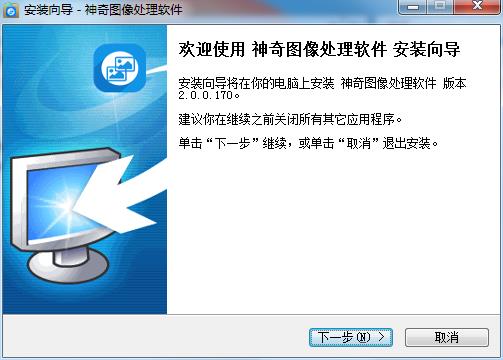
2、来到软件协议界面,选择我接受协议进行安装。
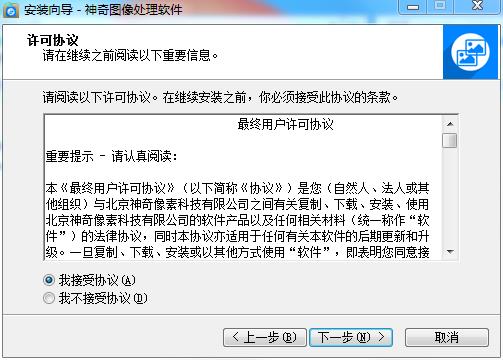
3、选择软件的安装目录,默认在C盘,选择其他位置安装。
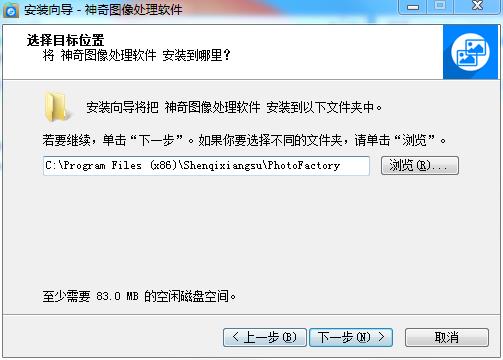
4、正在开始安装软,请稍等
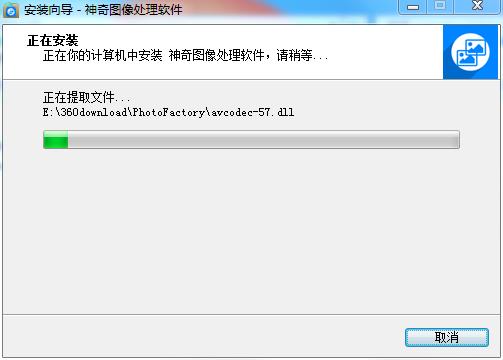
5、安装完成,取消勾选,点击完成退出安装界面。
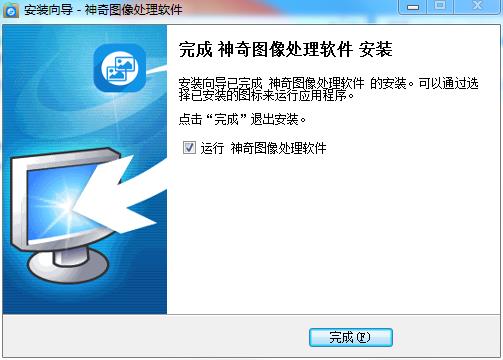
使用教程
在功能模块中选择“图片批处理”模块,选中之后,界面如下图所示:
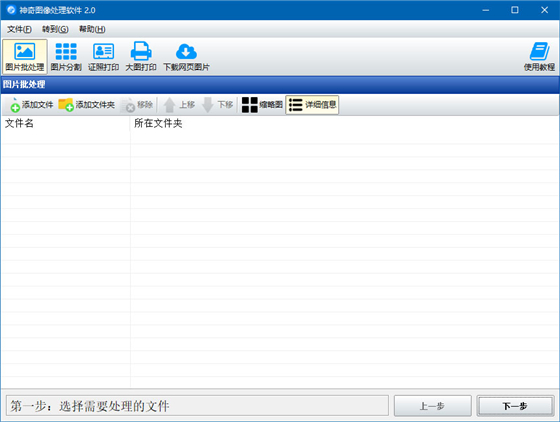
第一步:导入图片文件
点击“添加文件”或“添加文件夹”按钮导入等待处理的图片,按钮和导入之后效果如下图所示:
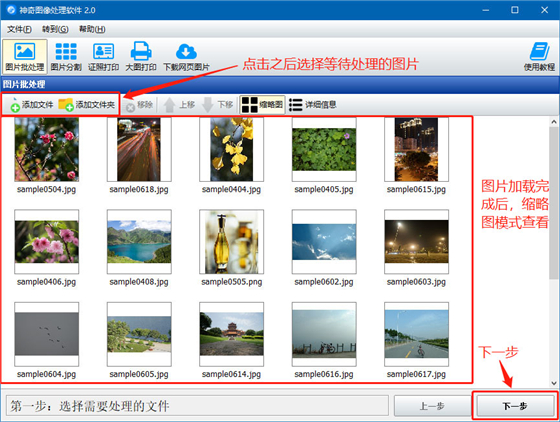
将全部等待处理的图片导入之后,可调整图片所在位置,上移或者下移,也可删除多余的文件,确认无误后,点击右下角“下一步”按钮,进入效果添加步骤;
第二步:添加处理效果
图片批处理模块内置了大量的图像处理效果。包括水印、边框、尺寸、颜色、转换、滤镜等等,每类效果又进行了细分,用户可任意使用。
界面如图:
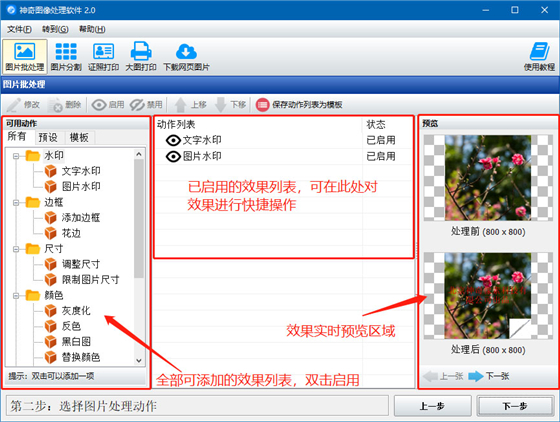
使用方法:
双击左侧“可用动作”列表区域任意一种动作,以“文字水印”为例,双击“文字水印”,弹出如下设置界面:
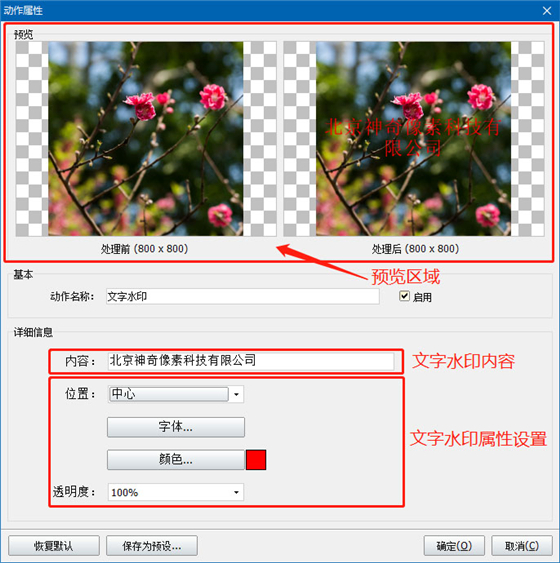
输入文字水印内容,调整文字位置、字体、大小、颜色和透明度等,可以看到预览区域内,右侧“处理后”图片区域实时变化,效果即为处理之后的图片效果!调整完成后,点击右下角“确定”按钮,即可完成动作的添加!这时可在软件界面中部区域“动作列表”中看到“文字水印”,表示已添加成功!
其他动作效果类似,用户可自行体验,如有问题,可随时咨询在线客服~
动作全部添加完成后,点击“下一步”按钮,界面如下:
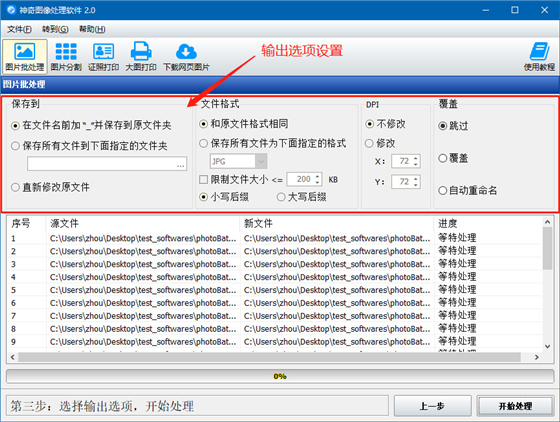
此步骤需要设置处理后的图片保存位置、文件保存格式、DPI设置、覆盖动作等。设置完成后,点击右下角“开始处理”按钮,很快即可处理完成!完成之后,软件会弹出处理完成提示,如下:
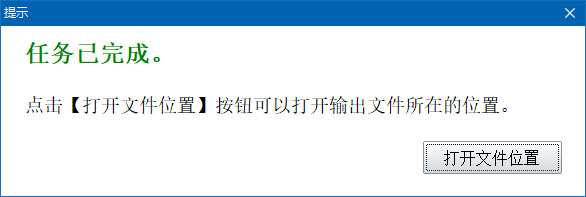
点击“打开文件位置”即可打开处理完成的图片所在文件夹,查看图片效果是否和预期一样~
- 精选留言 来自辽宁鞍山移动用户 发表于: 2023-12-3
- 这个软件真的比较不错了。
- 精选留言 来自河北石家庄联通用户 发表于: 2023-4-14
- 不错,比有些软件强多了,非常简单实用!
- 精选留言 来自河北邢台电信用户 发表于: 2023-4-22
- 还是最新版本,大力推荐
- 精选留言 来自甘肃平凉联通用户 发表于: 2023-11-14
- 666666,找了很久终于找了
- 精选留言 来自海南海口电信用户 发表于: 2023-3-17
- 牛叉,牛叉,这个软件真的用的简单,方便。


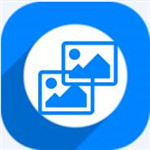
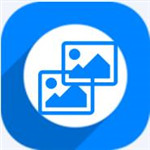









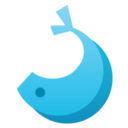
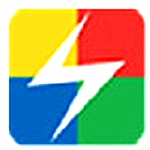
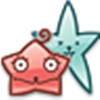






























 浙公网安备 33038202002266号
浙公网安备 33038202002266号